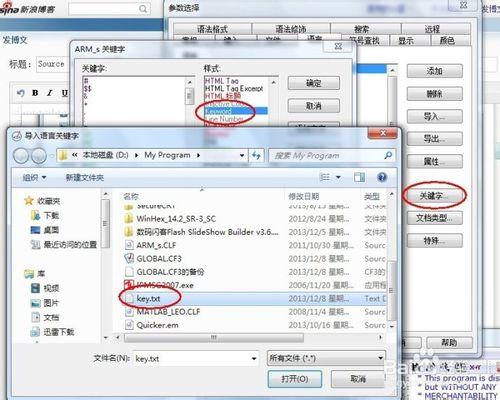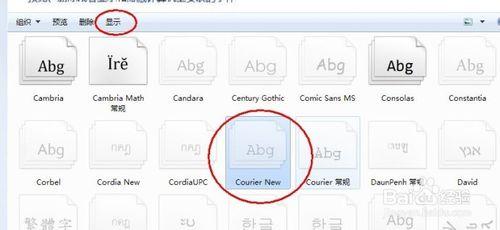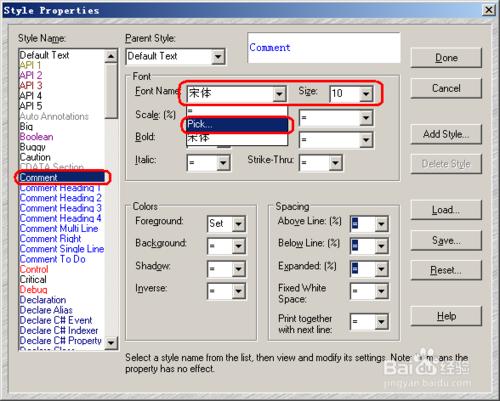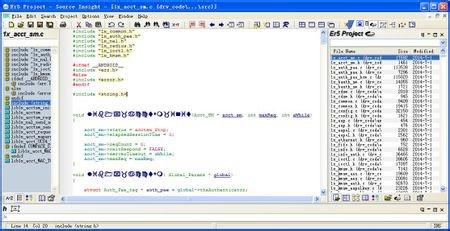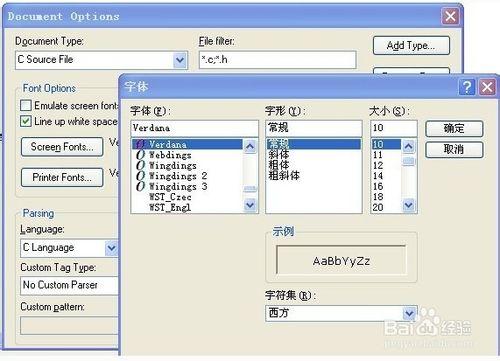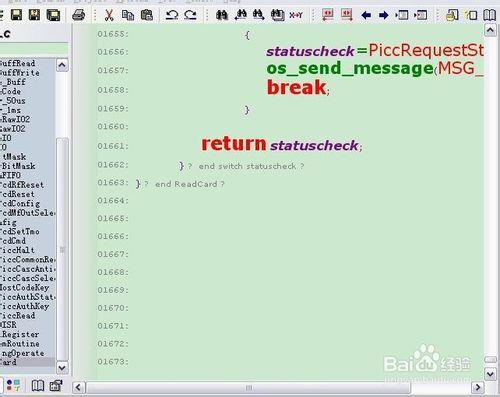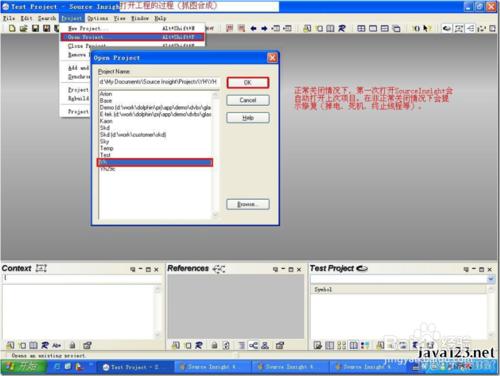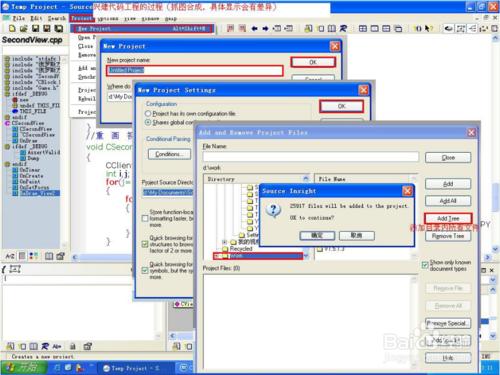source insight設定教程
工具/原料
source insight
方法/步驟
背景色選擇 要改變背景色Options->preference->windows background->color設定背景色
解決字元等寬對齊問題。 SIS預設字型是VERDANA,很漂亮。這網頁上應該也是用的VERDANA字型。但由於美觀的緣故,VERDANA字型是不等寬的。比如下面兩行 llllllllll MMMMMMMMMM 同樣10個字元,長度差多了.用VERDANA來看程式,有些本應該對齊的就歪了。解放方法是使用等寬的字型,但肯定比較醜。比較推薦的是用Courier New。
解決TAB鍵縮排問題 Options-> Document Options裡面的右下角Editing Options欄裡,把Expand tabs勾起來,然後確定。OK,現在TAB鍵的縮排和四個空格的縮排在SIS裡面看起來就對齊咯
SI中的自動對齊設定: 在C程式裡, 如果遇到行末沒有分號的語句,如IF, WHILE, SWITCH等, 寫到該行末按回車,則新行自動相對上一行縮排兩列。 Option->Document option下的Auto Indient中Auto Indient Type有三種類型 None,Simple,Smart。個人推薦選用Simple型別。
向專案中新增檔案時,只新增特定型別的檔案(檔案型別過濾器) 編輯彙編程式碼時,在SIS裡建立PROJECT並ADD TREE的時候,根據預設設定並不會把該TREE裡面所有彙編檔案都包含進來 只加了.inc和.asm字尾的,.s字尾的沒有。而且用SIS開啟.s的檔案,一片黑白沒有色彩,感覺回到DOS的EDIT時代了…… 解決方法是在Options->Document Options裡面,點左上的Document Type下拉選單,選擇x86 AsmSource File, 然後在右邊的File filter裡*.asm;*.inc;的後面加上*.s;接著CLOSE就可以了。 上面問題解決了,但注意加入*.s後還需要重新ADD TREE一遍才能把這些彙編加到PROJECT裡面。
新增檔案型別 使用者可以定義自己的型別,Options->Document Options->add type,定義檔案型別名以及檔名字尾。
恢復ctrl+a的全選功能
通過關鍵詞save 找到save all,更改為ctrl+shift+a,通過關鍵詞select找到select all,更改為ctrl +a
注意事項
喜歡就贊一下。